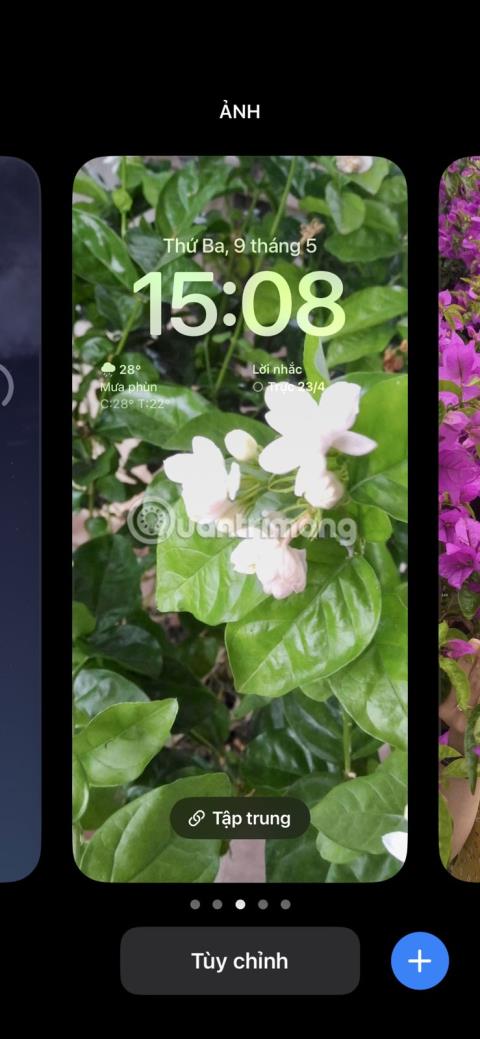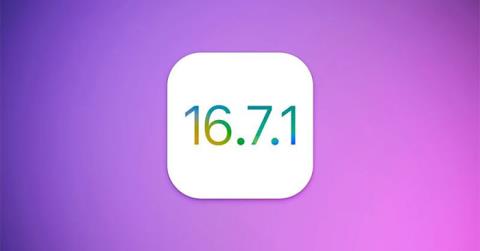Eiginleikar á iOS 16 styðja ekki eldri iPhone
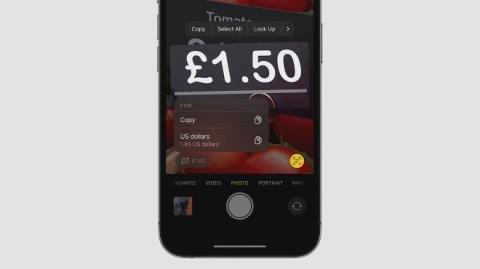
Í þessari grein mun Tips.BlogCafeIT skrá eiginleika á iOS 16 sem styðja ekki eldri iPhone.
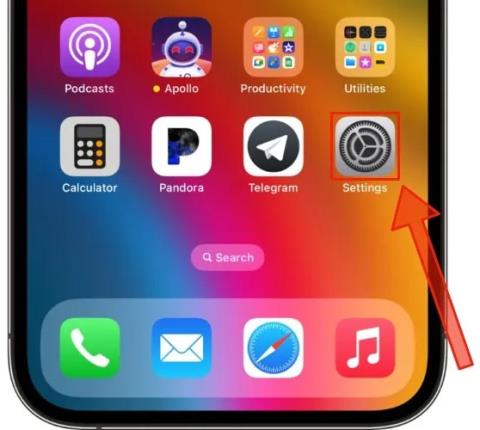
Lifandi myndatextaeiginleikinn í iOS/iPadOS 16 og macOS Ventura gerir fólki sem er heyrnarlaust eða heyrnarlaust kleift að nýta kraftinn í vélanámi á samhæfum iPhone, iPad og Mac gerðum til að búa til og umrita textahljóð sjálfkrafa fyrir margmiðlunarefni tækisins, sem og rauntíma samtöl í rauntíma.
Hvað eru skjátextar í beinni?
Með því að nota njósnir í tækinu býr Live Captions til skjátexta í forritum, á vefsíðum eða annarri upplifun þar sem lokaður skjátexti er hugsanlega ekki tiltækur eða studdur.
Kostir lifandi myndatexta
Ókostir lifandi myndatexta
Hvernig á að kveikja á Live Caption á iPhone/iPad
Áður en þú heldur áfram skaltu vita að Live Captions er aðeins fáanlegt á iPhone 11 eða nýrri og iPad gerðum með A12 flís eða nýrri. Ennfremur þarf tækið að keyra iOS 16 eða iPadOS 16 (fáanlegt í beta þegar þetta er skrifað). Allar Mac gerðir með Apple Silicon geta einnig keyrt Live Captions. Fylgdu skrefunum hér að neðan til að virkja Live Captions beta á iPhone/iPad þínum.
1. Ræstu stillingarforritið .
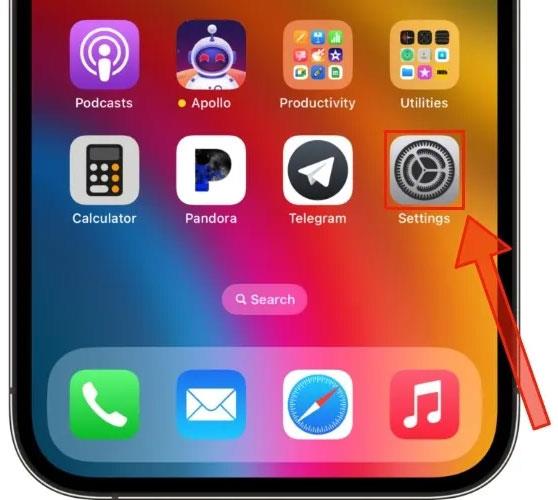
Ræstu Stillingar appið
2. Skrunaðu niður og veldu Aðgengi í valmyndinni.
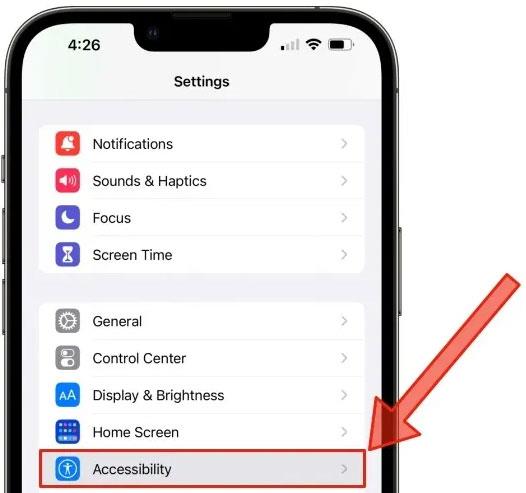
Veldu Aðgengi
3. Skrunaðu aftur niður að undirvalmyndinni sem merkt er Heyrn og pikkaðu á Live Captions (Beta) .
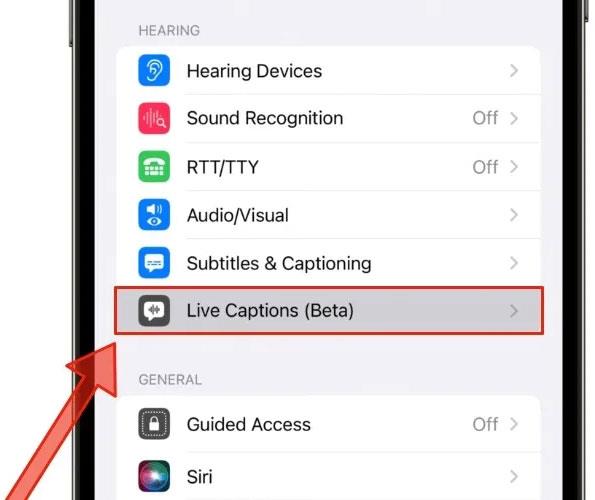
Smelltu á Live Caption (Beta)
4. Smelltu á rofann við hliðina á Live Captions til að kveikja á þessum eiginleika.
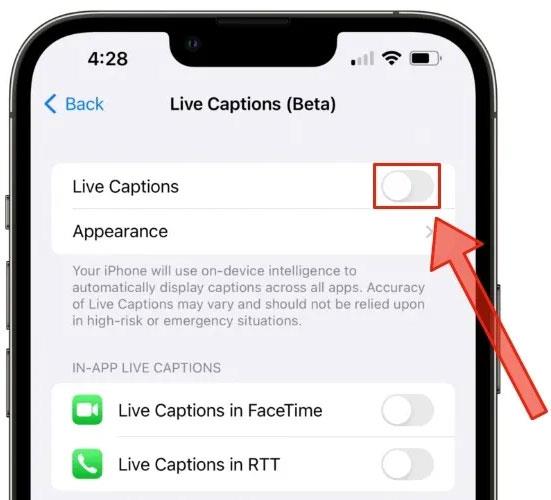
Pikkaðu á rofann við hliðina á Live Caption
5. Rofinn verður grænn sem gefur til kynna að þú hafir tekist að virkja Live Captions.
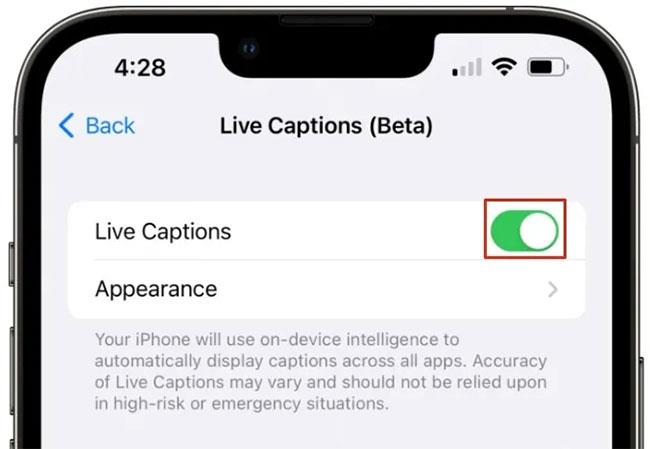
Kveiktu á skjátextum í beinni
Hvernig á að virkja Live Captions á Mac
1. Til að virkja Live Captions á Mac sem keyrir macOS Ventura beta skaltu fyrst opna System Settings appið .
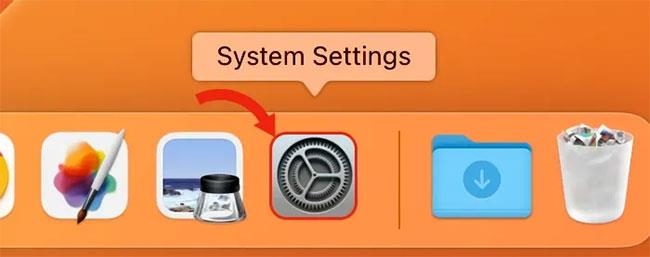
Opnaðu System Settings forritið
2. Í vinstri valmyndinni skaltu velja Aðgengisvalkostinn.

Veldu valkostinn Aðgengi
3. Smelltu á Live Captions (Beta) í Hearing.
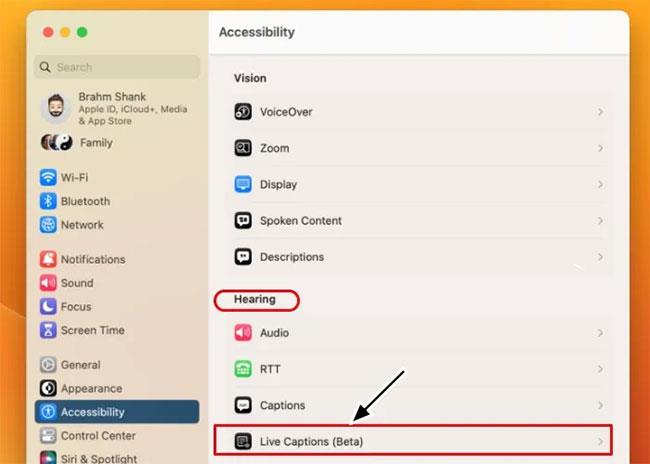
Smelltu á skjátexta í beinni (tilraunaútgáfa)
4. Smelltu á rofann við hliðina á Live Captions til að virkja þennan eiginleika.
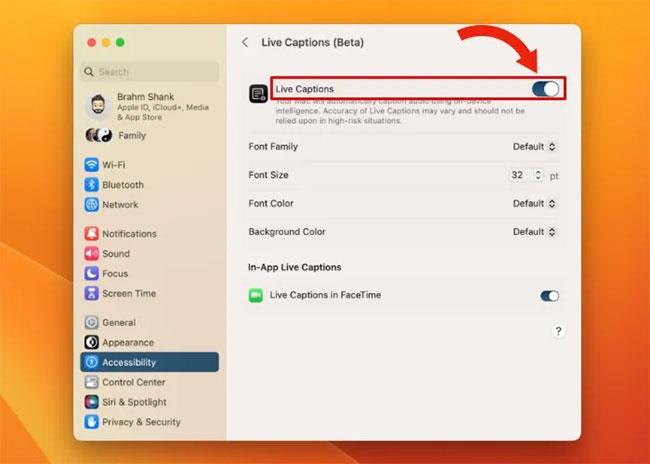
Kveiktu á skjátextum í beinni
Texti í beinni virkar í öllum forritum þriðja aðila, þar á meðal Podcast appinu og straumspilunarforritum eins og YouTube. Hins vegar, vinsamlegast hafðu í huga að myndatextar í beinni starfa í rauntíma og geta ekki umbreytt hljóðefni samstundis úr hlaðvörpum eða myndböndum í læsilegar greinar.
Í þessari grein mun Tips.BlogCafeIT skrá eiginleika á iOS 16 sem styðja ekki eldri iPhone.
Í þessari grein, Tips.BlogCafeIT mun draga saman vandamál á iOS 16 og hvernig á að meðhöndla þau fyrir þinn þægindi.
Með Photo Shuffle sérðu margar myndir á lásskjánum þínum yfir daginn, eins og myndasýningu í myndasafninu þínu. Þú getur líka valið hvaða myndir eru sýndar eða valdar sjálfkrafa.
Frá og með iOS 16 hefur Apple bætt við litlum „Leita“ hnappi sem staðsettur er rétt fyrir ofan bryggjuna á heimaskjá iPhone.
Texti í beinni býr fljótt til skjátexta innan forrita, á vefsíðum eða annarri upplifun þar sem skjátextar eru ekki tiltækir eða studdir.
Apple gaf í dag út iOS 16.7.1 og iPadOS 16.7.1 hugbúnaðaruppfærslur fyrir eldri iPhone og iPad gerðir sem styðja ekki iOS 17 eða hafa ekki uppfært í nýjustu iOS útgáfuna.
Aðgangslyklar miða að því að útrýma notkun lykilorða á vefnum. Þó að þetta gæti hljómað áhugavert, þá hefur Passkeys eiginleiki Apple sína kosti og galla.
Sumar iPhone og iPad gerðir verða ekki uppfærðar í iOS 16 þegar þær koma út árið 2022. Þar á meðal eru tæki sem eru 8 ára og önnur aðeins 5 ára.
Sound Check er lítill en mjög gagnlegur eiginleiki á iPhone símum.
Photos appið á iPhone er með minningareiginleika sem býr til söfn af myndum og myndböndum með tónlist eins og kvikmynd.
Apple Music hefur vaxið einstaklega stórt síðan það kom fyrst á markað árið 2015. Hingað til er það næststærsti straumspilunarvettvangur fyrir gjaldskylda tónlist á eftir Spotify. Auk tónlistarplatna er Apple Music einnig heimili fyrir þúsundir tónlistarmyndbanda, 24/7 útvarpsstöðvar og margar aðrar þjónustur.
Ef þú vilt bakgrunnstónlist í myndböndin þín, eða nánar tiltekið, taka upp lagið sem spilar sem bakgrunnstónlist myndbandsins, þá er mjög auðveld lausn.
Þó að iPhone sé með innbyggt veðurforrit, veitir það stundum ekki nægilega nákvæm gögn. Ef þú vilt bæta einhverju við þá eru fullt af valkostum í App Store.
Auk þess að deila myndum úr albúmum geta notendur bætt myndum við sameiginleg albúm á iPhone. Þú getur sjálfkrafa bætt myndum við sameiginleg albúm án þess að þurfa að vinna úr albúminu aftur.
Það eru tvær fljótlegri og einfaldari leiðir til að setja upp niðurtalningu/tímamæli á Apple tækinu þínu.
App Store inniheldur þúsundir frábærra forrita sem þú hefur ekki prófað ennþá. Almenn leitarorð eru kannski ekki gagnleg ef þú vilt uppgötva einstök öpp og það er ekkert gaman að fara í endalausa flettu með tilviljunarkenndum leitarorðum.
Blur Video er forrit sem gerir senur óskýrar, eða hvaða efni sem þú vilt hafa í símanum þínum, til að hjálpa okkur að fá myndina sem okkur líkar.
Þessi grein mun leiðbeina þér hvernig á að setja upp Google Chrome sem sjálfgefinn vafra á iOS 14.